無料のFileSplitter&JoinerソフトウェアであるSplitByteを使用したファイルの分割と結合
場合によっては、大きなサイズのファイルを友人、同僚、または上司に転送するのに、ほとんど時間がかかることがあります。効果的な方法の1つは、元のファイルをいくつかの小さな部分に分割してから、電子メールの添付ファイルとして送信することです。このためには、データを便利な小さなサイズの部分に分割できるプログラムが必要です。Split Byteは、簡単に実行できるフリーウェアです。
Split Byteは、 (Split Byte)Windows用(Windows)の無料の用途の広いファイルスプリッターおよびジョイナープログラムです。このアプリケーションを使用して、大きなファイルを小さな部分に分割し、後でそれらを結合することができます。これにより、アップロードのサイズに制限がある場合はいつでも、電子メールでファイルを送信できます。分割された部分は、暗号化してパスワードで保護したり、圧縮して電子メールで送信したりすることもできます。
分割バイトでファイルを分割する
プログラムをダウンロードしてインストールしたら、[分割(Split)]タブをクリックして、分割するファイルを参照します。必要に応じて、[分割(Split)するファイル(File)]フィールドにファイルのパスを手動で入力できます。大きなファイルをドラッグアンドドロップすることもできます。
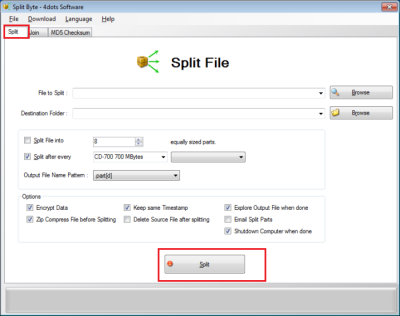
後で、分割されたパーツの宛先フォルダ(Destination Folder)を指定する必要があります。[参照]ボタンを押して出力フォルダを選択するか、適切なコンボボックスにパスを手動で入力します。(Press)
次に、ファイルを同じサイズの分割部分に分割するか、選択した適切なサイズに分割するかを選択します。出力ファイル名のパターンも忘れずに指定してください。
分割された部分を暗号化または圧縮する場合は、ここで指定します。元のファイルと同じように、分割されたパーツの日付と時刻を同じにする場合は、選択することもできます。
分割された部分を電子メールで送信するには、受信者の電子メールアカウントを記載し、メールの本文を指定します。Split Byteは、分割された部分を受信者の電子メールアドレスに自動的に電子メールで送信します。
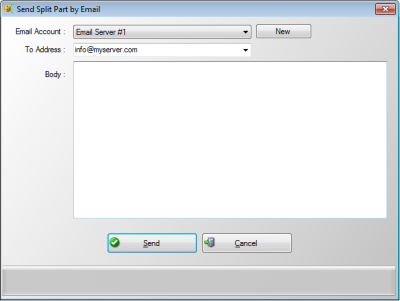
さらに、時間のかかる分割プロセスが終了した後、コンピューターを自動的にシャットダウンするかどうかを選択できます。非常に大きなファイルの場合、プロセスに時間がかかることがあるためです。
分割バイトを使用した分割ファイルの結合
分割(Split)ファイルを結合するには、メイン画面の2番目のタブ、つまり[結合(Join)]タブを選択します。次に、「参照」ボタンを押して最初の分割パーツファイルを選択し、適切な「参照」ボタンを押すか、出力(Output)ファイルコンボボックスに入力して、出力ファイル名を指定します。他の重要なオプションも構成します。
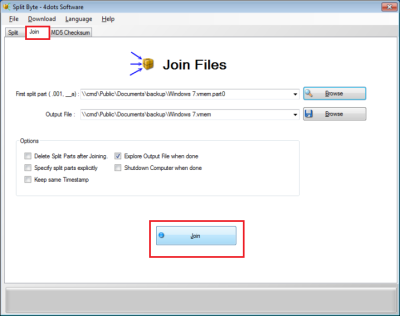
また、結合するファイルを別の画面で明示的に指定するかどうかも指定します。
最後に、結合プロセスが完了した後にWindowsエクスプローラー(Windows Explorer)を開き、結合ファイルを事前に選択するかどうか、および時間のかかる結合プロセスが終了した後にコンピューターを自動的にシャットダウンするかどうかを指定します。
すべての設定が完了したら、[参加]ボタンを押します。
SplitByte(Split)によるSplitandJoin(Join)プロセスが成功したか(Split Byte)どうかを確認します
このためには、ソースのMD5チェックサムと生成された結合ファイルを比較するだけです。2つのMD5チェックサムが同じである場合は、ファイルが同じであり、操作が成功したことを示しています。
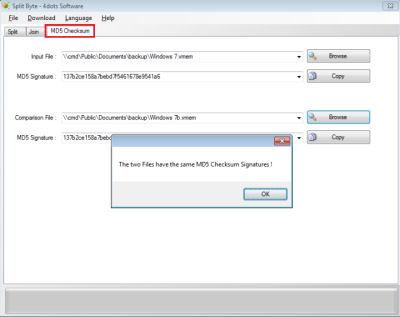
したがって、[参照]ボタンを押して最初のファイルを選択し、次に他の[参照]ボタンを押して2番目のファイルを指定します。Split Byteは、2つのファイルの2つの(Split Byte)MD5チェックサムを自動的に比較し、比較結果を通知します。
Split Byteのダウンロードで問題が発生した場合は、ファイアウォール設定またはダウンロードマネージャー設定を確認してください。また、マウスの右クリックを使用してリンクを開こうとしないでください。
(Download)公式ウェブサイトからSplitByteをダウンロードします。このプログラムは別の不要なプログラムをインストールしようとする可能性があるため、 [カスタム(Custom)セットアップ]オプションをオンにし、サードパーティのオファーをインストールするオプションのチェックを外す必要があることに注意してください。
Related posts
Best Windows 10のためのFile Splitter and Joiner software
無料のFile Integrity & Checksum Checkersを備えたVerify File Integrity
File BlenderがWindows 10 PC用ポータブル無料File Converter softwareです
Windows 11/10の場合はBest Free File Compression software
Windows 10のための無料Duplicate File Finder and Remover software
File or Folderが存在しない、移動できない、またはWindowsで変更できません
Windows 10でFile and Folder permissionsをデフォルトにリセットする方法
USB Flash DriveからCommand Prompt or Batch Fileを使用したRemove virus
File Converter context menuを使ってFilesをすばやく変換できます
RegDllView Windows computerのすべての登録済みDLLファイルを表示できます
Monitor Windows Event Log Files SnakeTail tailユーティリティーで確認します
Windows 10のファイルforファイルforファイルを無効にします
FilelistCreatorを使用してFiles and Foldersのリストを作成します
複数のテキストファイルを結合またはマージする方法
Encrypting File System(EFS)Windows 10のEncrypt Files and Folders
Advanced RenamerはWindows 10の名前変更ファイルをバッチするためのフリーソフトウェアです
PowerISOを使用してWindows 10のCUE & BINファイルを開く方法
Use Permissions Time Machineを削除するにはFile Accessが拒否されます
Windows 10のための無料File Monitoring software
Hiberfil.sys、Pagefile.sysおよびNew Swapfile.sys file - Windows 10
